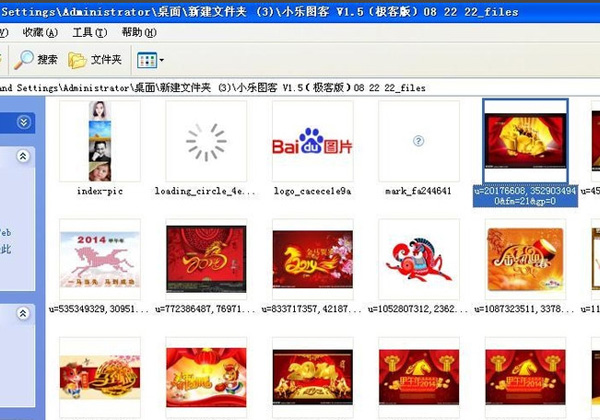360浏览器是国内非常知名的浏览器,有很多功能供用户使用。今天小编就来说说如何设置360浏览器图片批量下载。相信很多用户都不知道设置方法,但其实很简单。
360浏览器图片批量下载设置图文教程
1、打开360浏览器,点击菜单栏中的“扩展程序”,在弹出的下拉菜单中选择“扩展程序主页”,打开扩展程序主页。
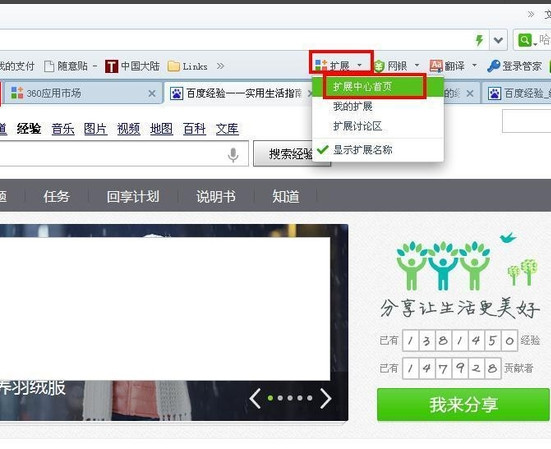
2、在搜索框中输入“小乐兔客”,点击搜索,出现小乐兔应用程序安装页面。
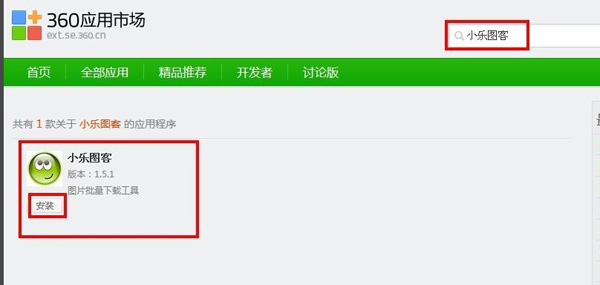
3.点击安装,弹出“是否添加小乐土客”对话框,选择“添加”。

4、现在点击菜单栏右上角的“更多”按钮,选择小乐图客,打开图像采集页面。
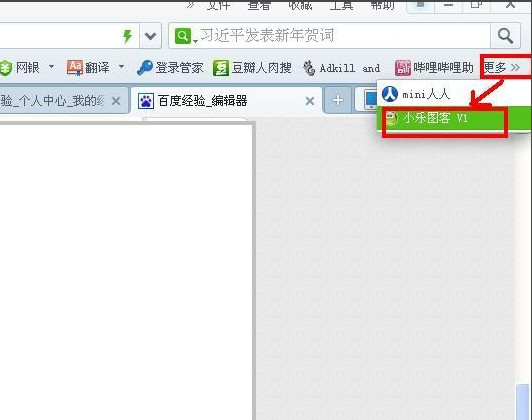
5、在打开的图像采集页面,在下方图像地址栏输入当前图像网页地址,如图所示,点击“Go”按钮,出现图像下载页面。单击“保存图像”按钮。
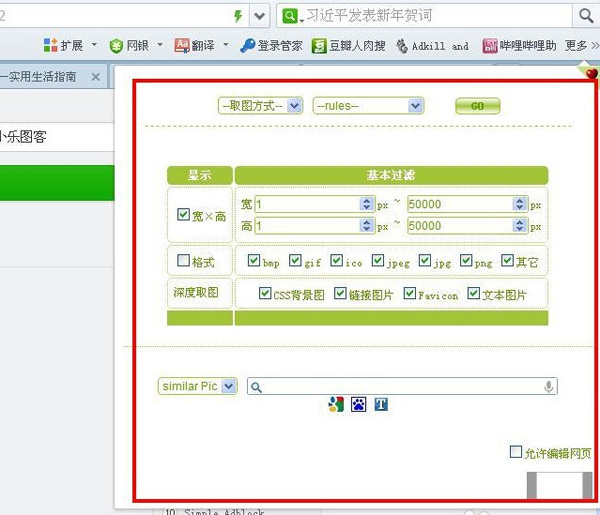
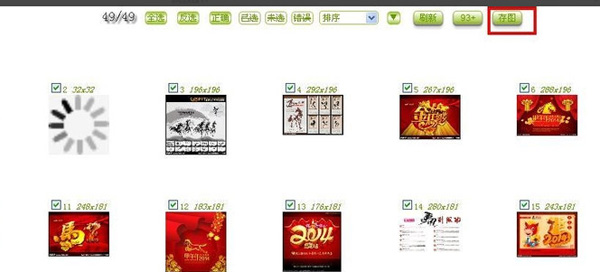
6、弹出如下界面,按住“Ctrl+S”弹出保存路径对话框,选择路径,点击保存。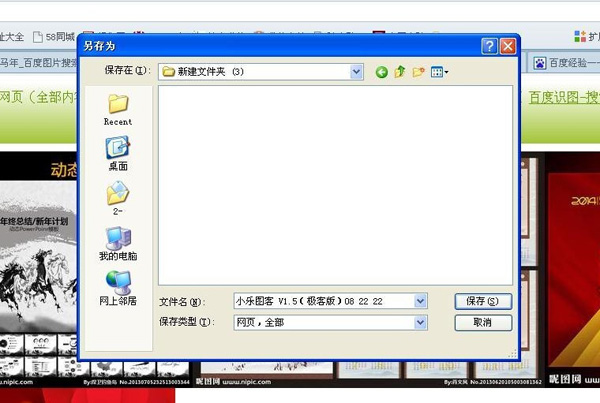
7.现在打开文件夹,我们可以看到已经批量下载的图片